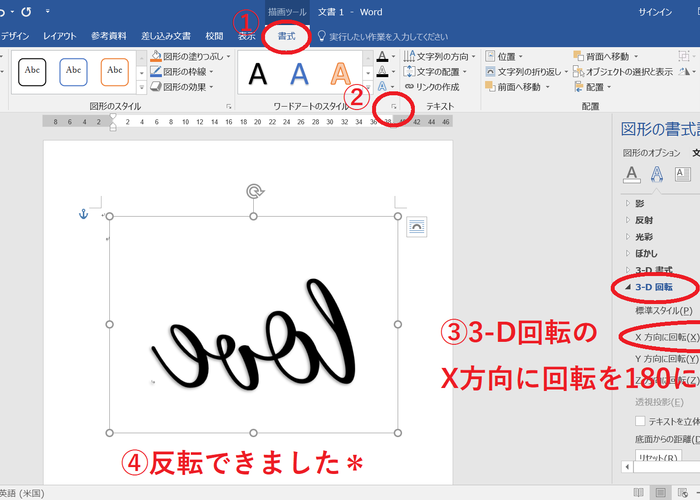
覚えておくと便利!wordやExcelの文字を反転させる簡単な方法*
2018.02.24公開
文字を反転させるのってどうやるの?
ウェディングアイテムを色々手作りしていると「文字を反転させたい!」と思うシチュエーションがあるかもしれません。
例えば、
グリッターペーパーを使ってケーキトッパーを作るとき(グリッターペーパーの裏側に反転させた字を印刷する・映す)
アクリル板の結婚証明書やウェルカムボードを作るとき(アクリル板には裏から書いた方が見た目が綺麗な上に、表から書くと文字が消えてしまう可能性があるので裏側から書く)
文字を反転して綺麗に書くのは自分では至難の業なので、文字を反転して印刷した紙をなぞったり切ったりするのがてっとり早い方法です◎

では、早速文字を反転させる方法をご紹介します♩
文字を反転させる方法①
まずはwordやExcelを立ち上げ、「ワードアート」に反転させたい文字を書きます◎
ワードアートはエクセルだとここ、
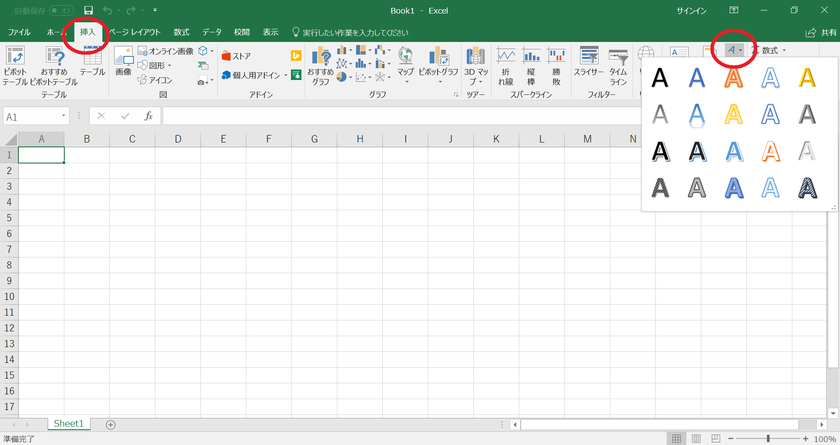
ワードだとここにあります*
文字は何でも良いのですが、左上の普通の文字か、その隣の隣のくり抜きの文字が使いやすいと思います♩
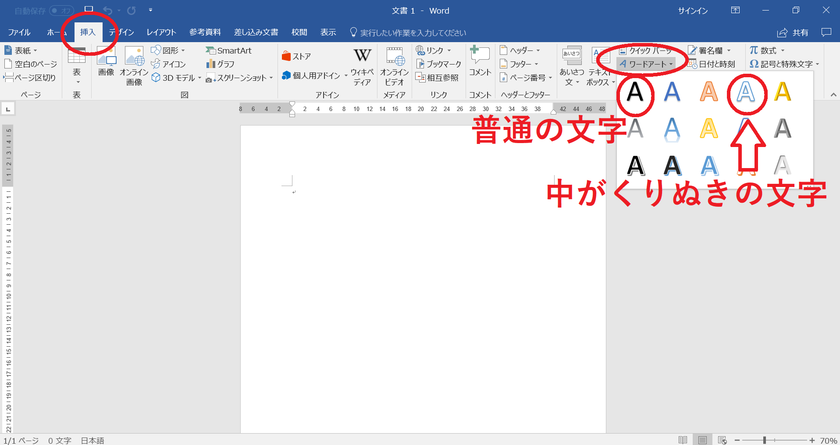
文字を反転させる方法②
ワードアートの枠が出来たら、反転させたい文字を書きます◎
今回私は「love」を反転させたいと思います♩
フォントはWinter Calligraphyというお洒落な筆記体のフリーフォントにしました*
➡Winter Calligraphyのダウンロードはこちら*
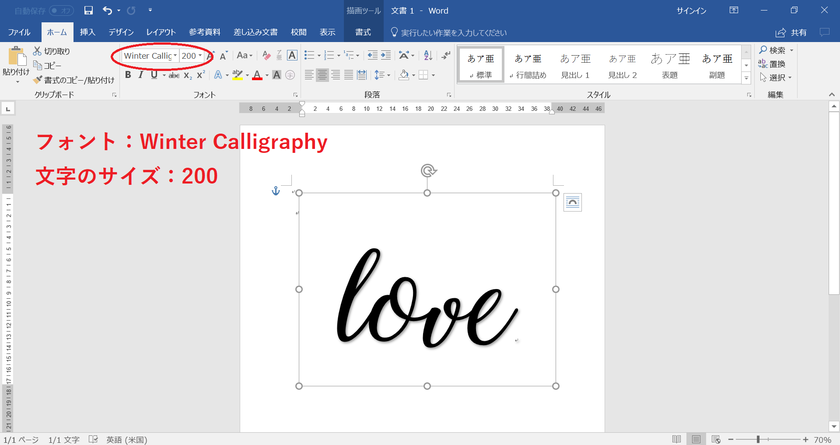
文字を反転させる方法③
反転させたい文字が書けたら、絵画ツール>書式>ワードアートのスタイルの左下の小さなボタン>図形の書式設定の3-D回転のX方向に回転するを180に設定します*
これで文字の反転が完成!
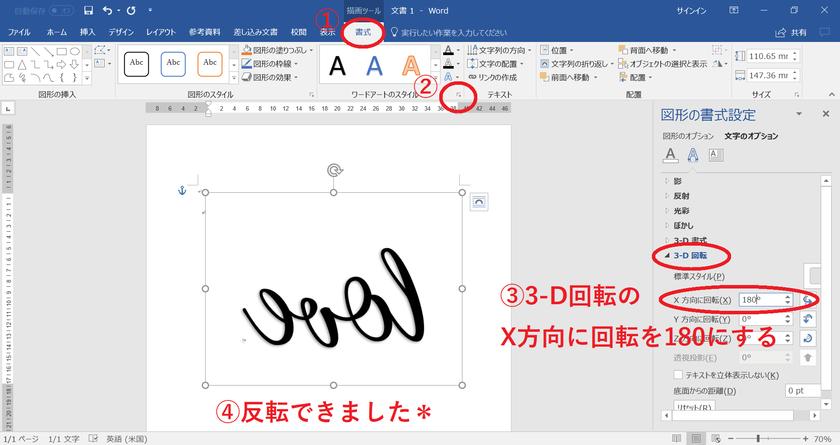
![marry[マリー]](https://imgs.marry-xoxo.com/assets/marry_logo-e3a503203d635925f956631f4df079fe97f587ed360274455ead4fe26052b631.png)
 結婚式DIY
結婚式DIY
 ペーパーアイテム
ペーパーアイテム
 通販
通販
 ウェディングアイテム
ウェディングアイテム
 コラム
コラム
 ウェディングケーキ
ウェディングケーキ
 お金・節約
お金・節約
 髪型・メイク
髪型・メイク
 ドレス
ドレス
 和装
和装
 前撮り・ウェディングフォト
前撮り・ウェディングフォト
 靴・アクセサリー
靴・アクセサリー
 ブーケ
ブーケ
 挙式
挙式
 披露宴
披露宴
 ウェルカムスペース・装花
ウェルカムスペース・装花
 引き出物・ギフト
引き出物・ギフト
 BGM・ムービー
BGM・ムービー
 二次会
二次会
 ラブラブ結婚生活
ラブラブ結婚生活
 プロポーズ
プロポーズ
 顔合わせ・結納
顔合わせ・結納
 入籍
入籍
 式場探し
式場探し
 ハネムーン
ハネムーン
 ネイルアート
ネイルアート
 指輪
指輪
 美容
美容
 新郎
新郎
 両家家族(親族)
両家家族(親族)
 ゲスト
ゲスト
 韓国風
韓国風





